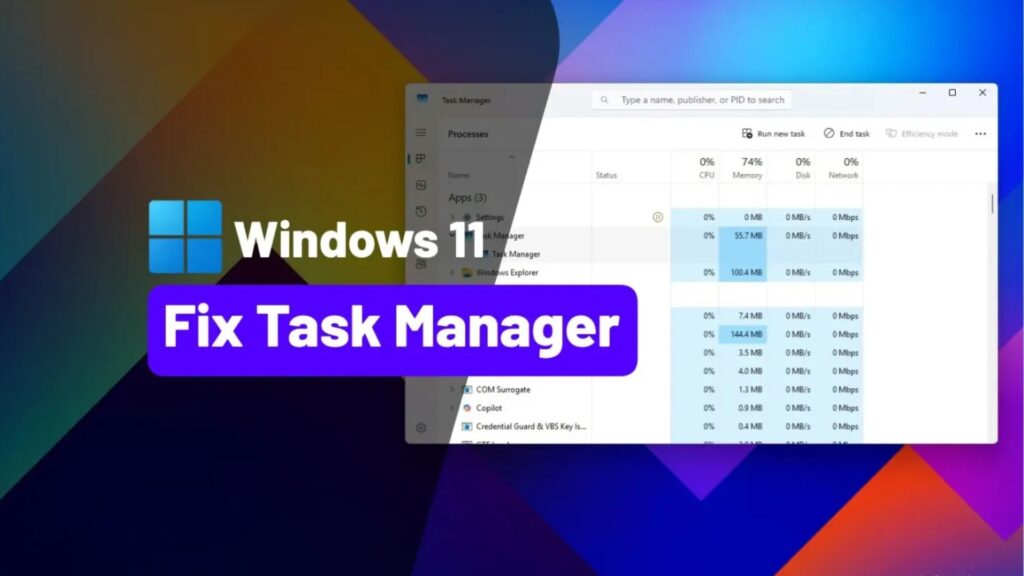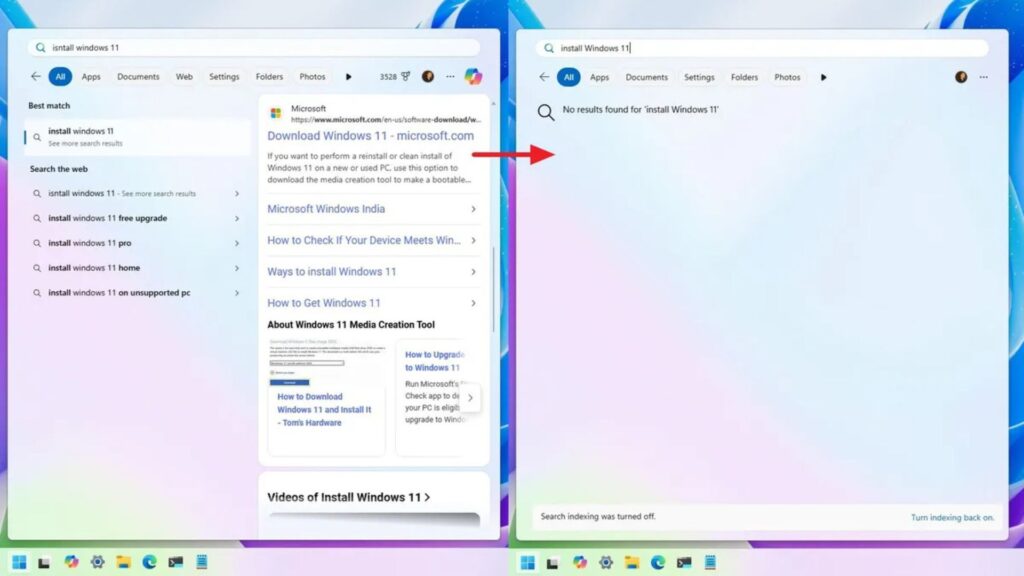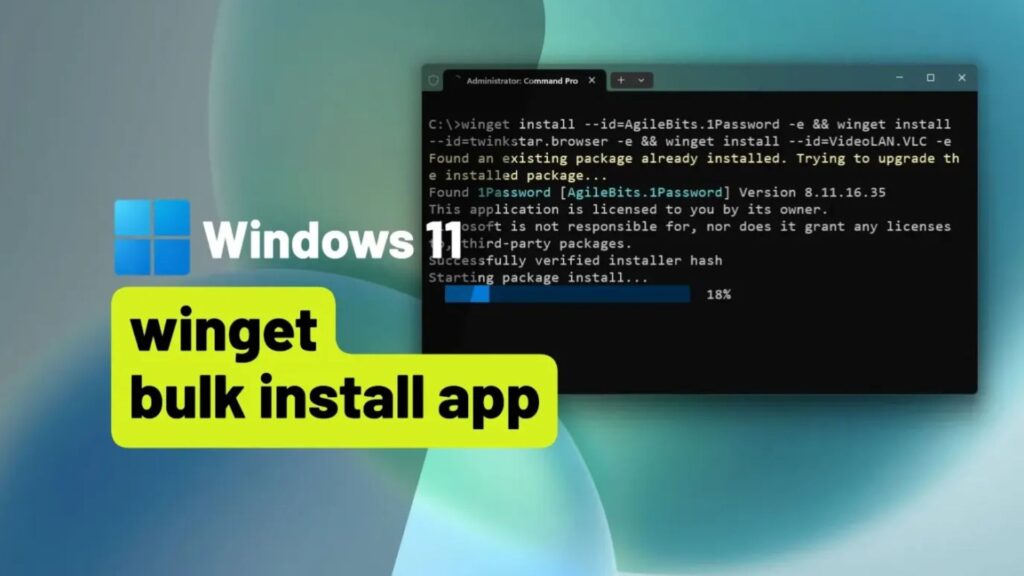Cập nhật Windows của bạn có liên tục bị hoàn tác không? Đây là những cách để ngăn chặn

Các bản cập nhật Windows được tạo ra để cải thiện sự ổn định của hệ thống, nhưng đôi khi sau khi cài đặt chúng, Windows có thể tự hoàn tác chúng vào lần khởi động lại máy tính tiếp theo của bạn. Bạn thậm chí có thể thấy thông báo “Undoing changes to your computer” (Đang hoàn tác các thay đổi trên máy tính của bạn) trong quá trình khởi động lại. Dưới đây là cách xác định nguyên nhân của sự cố này và khắc phục nó.
Xem thêm: Hướng dẫn cách tắt hộp thư đến tập trung trên mọi phiên bản Outlook
1. Đảm bảo vấn đề không nằm ở chính bản cập nhật
Đôi khi Microsoft phát hành các bản cập nhật có lỗi và có thể gây ra sự cố hệ thống. Khi điều này xảy ra, PC của bạn có thể cố gắng cài đặt bản cập nhật, thất bại sau khi cài đặt, và sau đó hoàn tác các thay đổi mỗi khi bạn khởi động lại. Trước khi khắc phục sự cố hệ thống của bạn, hãy xác nhận xem bản cập nhật liên tục bị hoàn tác có phải tự nó đã bị lỗi hay không.
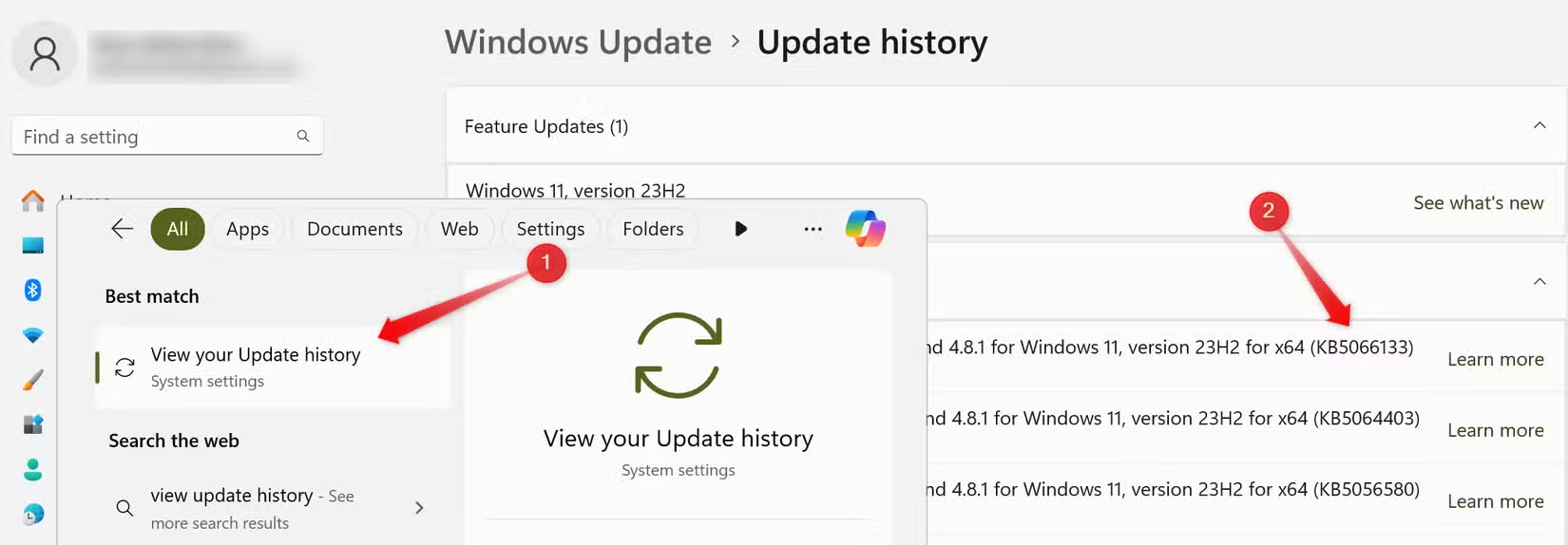
Đầu tiên, hãy cài đặt bản cập nhật và ghi lại số KB của nó. Mở menu Start, gõ View update history (Xem lịch sử cập nhật), và nhấp vào kết quả phù hợp. Tìm bản cập nhật được cài đặt gần đây nhất, ghi lại số KB của nó, và tìm kiếm nó trên Microsoft Update Catalog hoặc các diễn đàn hỗ trợ của Windows. Nếu những người dùng khác cũng đang báo cáo cùng một sự cố, thì bản cập nhật đó có thể là nguyên nhân—chứ không phải hệ thống của bạn.
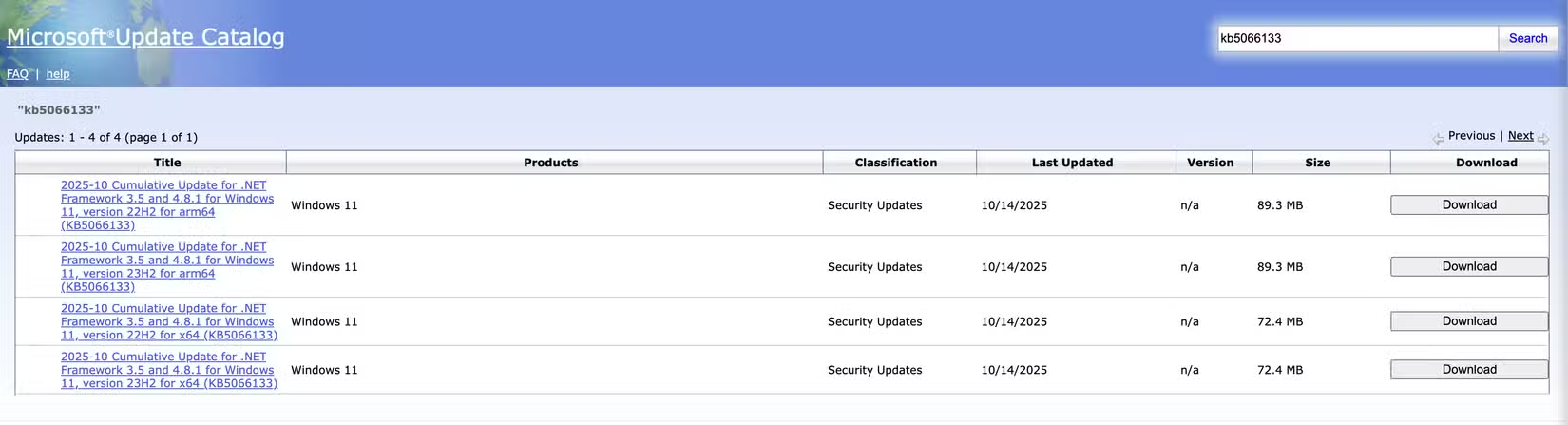
Trong trường hợp đó, giải pháp tốt nhất là tạm dừng Windows Updates cho đến khi Microsoft phát hành bản sửa lỗi. Nhưng nếu sự cố dường như chỉ xảy ra với thiết bị của bạn, hãy tiến hành các bước khắc phục sự cố tiếp theo.
2. Áp dụng một số biện pháp khắc phục sơ bộ
Trước khi chuyển sang các biện pháp khắc phục lớn, hãy thử các bước sơ bộ này, vì chúng có thể giải quyết vấn đề nhanh chóng mà không tốn nhiều thời gian hoặc công sức:
Bản cập nhật có thể đã bị hoàn tác do một trục trặc tạm thời. Hãy thử cài đặt lại để xem liệu nó có xảy ra lần nữa hay chỉ là một sự cố đơn lẻ.
Nếu bạn có bất kỳ phương tiện di động nào, chẳng hạn như ổ USB hoặc thẻ nhớ, được kết nối với máy tính, hãy rút chúng ra, vì chúng có thể can thiệp vào hệ thống.
Dung lượng lưu trữ thấp cũng có thể khiến các bản cập nhật thất bại hoặc bị hoàn tác. Nếu ổ đĩa chứa hệ điều hành của bạn sắp hết dung lượng, hãy giải phóng một ít dung lượng lưu trữ.
Khởi động máy tính vào chế độ an toàn (Safe Mode) và thử cập nhật ở đó. Nếu vấn đề không xảy ra, thì xung đột trình điều khiển (driver) hoặc dịch vụ có thể là nguyên nhân gây ra sự cố.
3. Sửa chữa các tệp hệ thống bị hỏng
Các bản cập nhật Windows có thể thất bại hoặc bị hoàn tác nếu các tệp hệ thống bị hỏng hoặc bị thiếu. Nếu các kiểm tra sơ bộ ở trên không giải quyết được vấn đề, bước tiếp theo của bạn là sửa chữa bất kỳ sự cố hỏng tệp nào. Windows cung cấp hai công cụ tích hợp sẵn cho việc này: System File Checker (SFC) và Deployment Image Servicing and Management (DISM).
SFC quét hệ thống của bạn để tìm các tệp bị hỏng hoặc bị thay đổi và khôi phục chúng về phiên bản chính xác, trong khi DISM giải quyết các vấn đề sâu hơn với chính hình ảnh Windows (Windows image). Để chạy quét SFC, gõ Command Prompt vào Windows Search, nhấp chuột phải và chọn “Run as Administrator” (Chạy với quyền quản trị). Sau đó, nhập lệnh sau và làm theo hướng dẫn trên màn hình:
sfc /scannow
Nếu SFC không giải quyết được hoàn toàn vấn đề, hãy sử dụng DISM bằng cách chạy lệnh sau:
DISM /Online /Cleanup-Image /RestoreHealth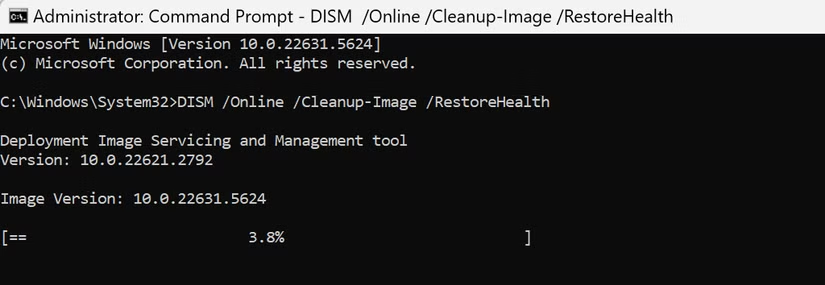
Sau khi hoàn thành các lần quét này, hãy khởi động lại máy tính của bạn và thử cài đặt lại bản cập nhật. Nếu các tệp bị hỏng là nguyên nhân gây ra sự cố, thì bước này sẽ giải quyết được vấn đề.
4. Cập nhật hoặc gỡ cài đặt trình điều khiển (driver) gây lỗi
Xung đột trình điều khiển cũng có thể khiến bản cập nhật Windows bị hoàn tác. Sau khi bạn đã sửa chữa các tệp hệ thống bị hỏng, bạn nên kiểm tra các trình điều khiển lỗi thời hoặc có vấn đề. Nhấp chuột phải vào nút Start và mở “Device Manager” (Trình quản lý thiết bị), và tìm kiếm các thiết bị có biểu tượng cảnh báo màu vàng (dấu chấm than), báo hiệu một vấn đề tiềm ẩn. Nhấp chuột phải vào thiết bị và chọn “Update Driver” (Cập nhật trình điều khiển) để cập nhật nó.
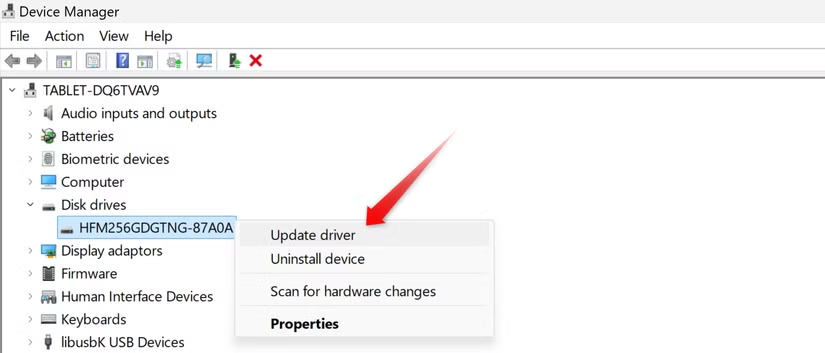
Nếu cập nhật trình điều khiển không khắc phục được sự cố, hãy nhấp chuột phải và chọn “Uninstall Device” (Gỡ cài đặt thiết bị). Sau đó, khởi động lại máy tính, và Windows sẽ tự động cài đặt trình điều khiển tương thích.
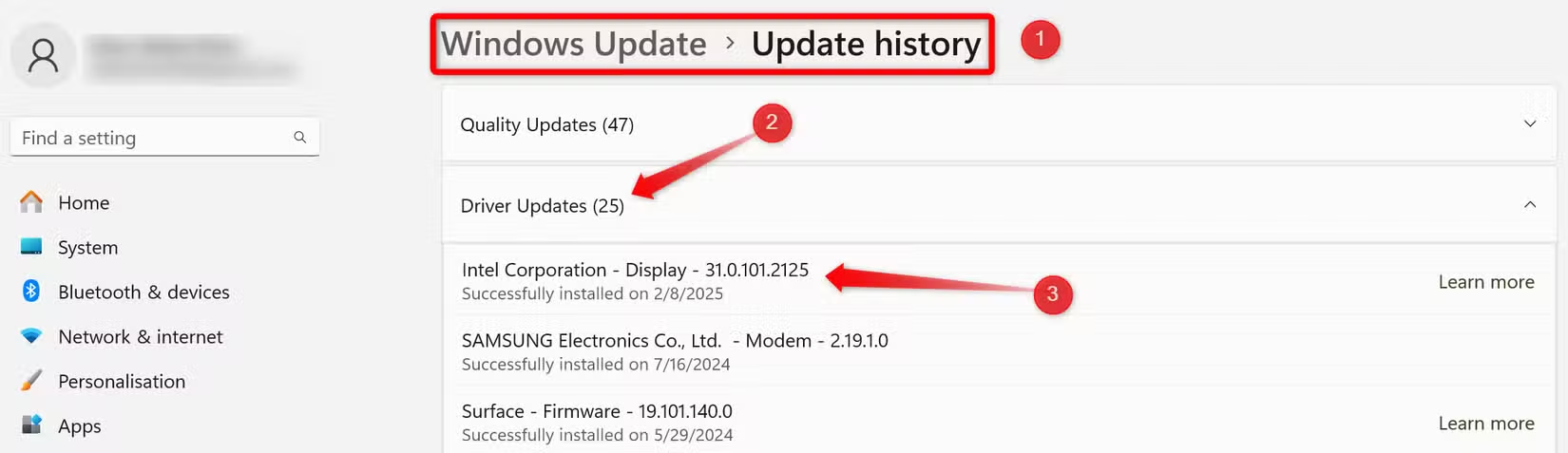
Để xác định các trình điều khiển có thể gây ra lỗi cập nhật, hãy vào “Update History” (Lịch sử cập nhật), mở rộng “Driver Updates” (Cập nhật trình điều khiển), kiểm tra các trình điều khiển được cài đặt gần đây và cài đặt lại chúng từ đầu.
5. Đặt lại các thành phần cập nhật Windows theo cách thủ công
Các bản cập nhật Windows đôi khi có thể bị hoàn tác nếu chính các thành phần cập nhật bị hỏng. Đặt lại bộ nhớ đệm (cache) hoặc các thành phần cập nhật thường giải quyết được vấn đề này. Để làm điều này, gõ PowerShell vào Windows Search, nhấp chuột phải và chọn “Run as Administrator” (Chạy với quyền quản trị). Sau đó, nhập từng lệnh sau để dừng các dịch vụ cập nhật thiết yếu:
net stop wuauserv net stop cryptSvc net stop bits net stop msiserver
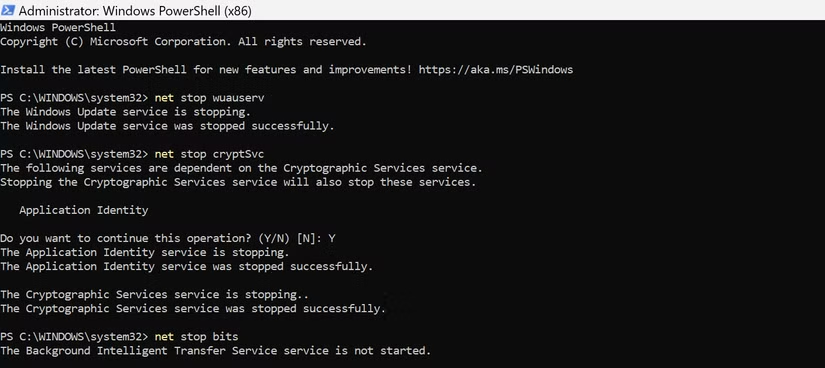
Sau đó, khởi động lại các dịch vụ cập nhật bằng các lệnh sau:
net start wuauserv net start cryptSvc net start bits net start msiserver
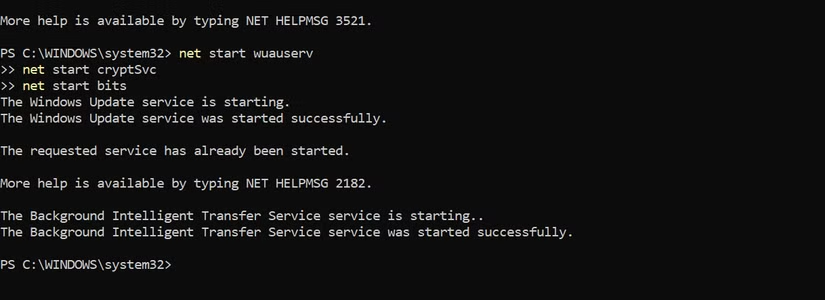
Cuối cùng, đóng PowerShell và khởi động lại máy tính. Sau khi quá trình đặt lại hoàn tất, hãy thử cài đặt lại các bản cập nhật. Quá trình này sẽ xóa mọi thành phần bị kẹt và khắc phục sự cố.
6. Thực hiện khởi động sạch (clean boot)
Đôi khi, các dịch vụ của bên thứ ba có thể can thiệp vào các bản cập nhật Windows, khiến chúng thất bại hoặc bị hoàn tác. Thực hiện khởi động sạch có thể loại bỏ khả năng này bằng cách khởi động hệ thống của bạn chỉ với các dịch vụ thiết yếu của Microsoft và tạm thời tắt bất kỳ dịch vụ nào khác có thể gây xung đột. Để làm điều này, nhấn Win + R, gõ msconfig, và nhấn Enter.
Trong cửa sổ System Configuration (Cấu hình hệ thống), vào tab “Services” (Dịch vụ), chọn “Hide All Microsoft Services” (Ẩn tất cả dịch vụ của Microsoft), và bạn sẽ chỉ thấy các dịch vụ bên thứ ba còn lại. Nhấp vào “Disable All” (Tắt tất cả), “Apply” (Áp dụng), và “OK” để tắt tất cả các dịch vụ không phải của Microsoft.
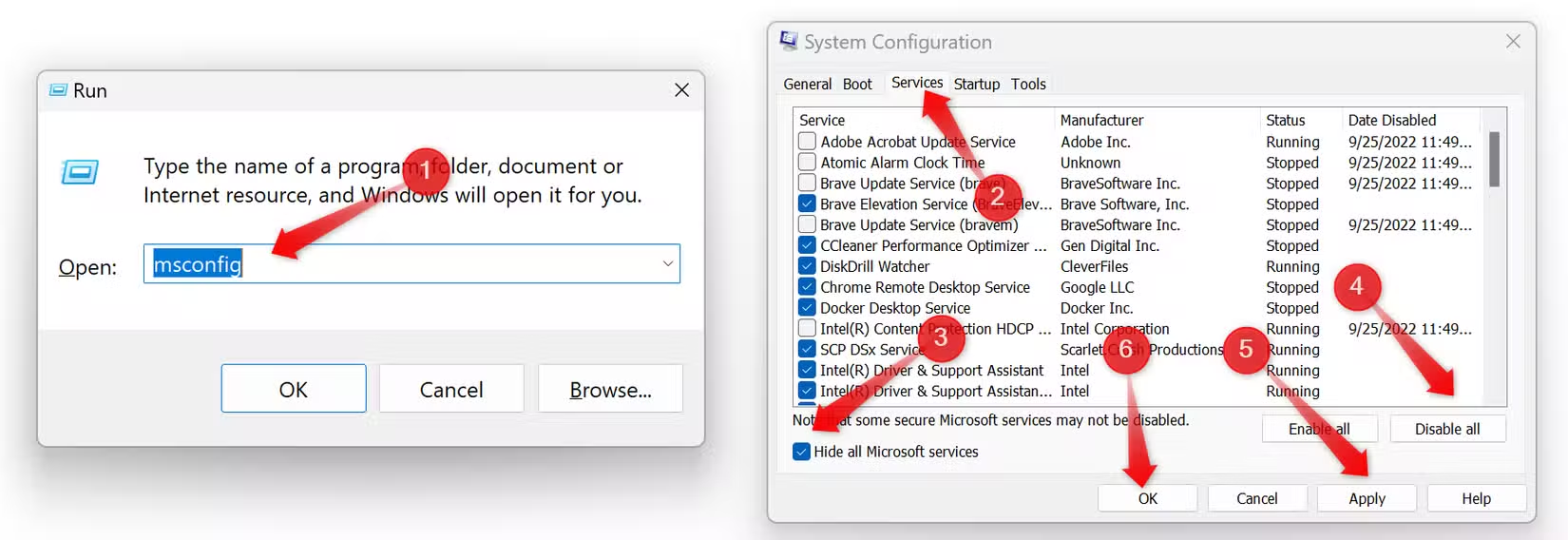
Khi PC của bạn ở chế độ Khởi động sạch, hãy cài đặt lại bản cập nhật gây lỗi. Nếu bản cập nhật được cài đặt thành công, hãy xác định dịch vụ có vấn đề và tránh bật nó lên trong tương lai.
Việc thực hiện các biện pháp khắc phục trên sẽ giải quyết được vấn đề cơ bản và ngăn chặn việc cập nhật bị hoàn tác. Nếu sự cố vẫn tiếp diễn, tùy chọn tiếp theo của bạn là sử dụng System Restore (Khôi phục hệ thống) để đưa Windows trở về trạng thái ổn định trước đó. Nếu điều đó vẫn không giải quyết được vấn đề, bạn có thể thực hiện nâng cấp tại chỗ (in-place upgrade), tức là cài đặt lại Windows mà không ảnh hưởng đến các tệp cá nhân của bạn.
7. Kết luận
Việc cập nhật Windows liên tục bị hoàn tác không chỉ gây gián đoạn công việc mà còn khiến hệ thống của bạn bỏ lỡ những bản vá quan trọng về bảo mật và hiệu năng. Khi áp dụng đúng các phương pháp khắc phục đã chia sẻ, bạn hoàn toàn có thể chủ động xử lý lỗi, ổn định hệ thống và đảm bảo các bản cập nhật được cài đặt thành công. Chủ động bảo trì Windows sẽ giúp máy tính vận hành mượt mà, giảm thiểu rủi ro và mang lại trải nghiệm tối ưu hơn trong dài hạn.
Xem thêm: Hướng dẫn cách khắc phục sự cố bộ đệm máy in trên Windows 11
Nếu bạn cần nâng cấp linh kiện, mua ổ cứng mới để cải thiện hiệu suất hoặc tìm giải pháp công nghệ hỗ trợ sửa lỗi nhanh hơn, hãy ghé COHOTECH — địa chỉ uy tín cung cấp thiết bị chính hãng cùng dịch vụ tư vấn tận tâm. Đừng quên để lại bình luận nếu bạn gặp lỗi tương tự hoặc có mẹo hay muốn chia sẻ, và hãy chia sẻ bài viết để nhiều người dùng Windows khác cũng có thể khắc phục vấn đề này dễ dàng hơn nhé!